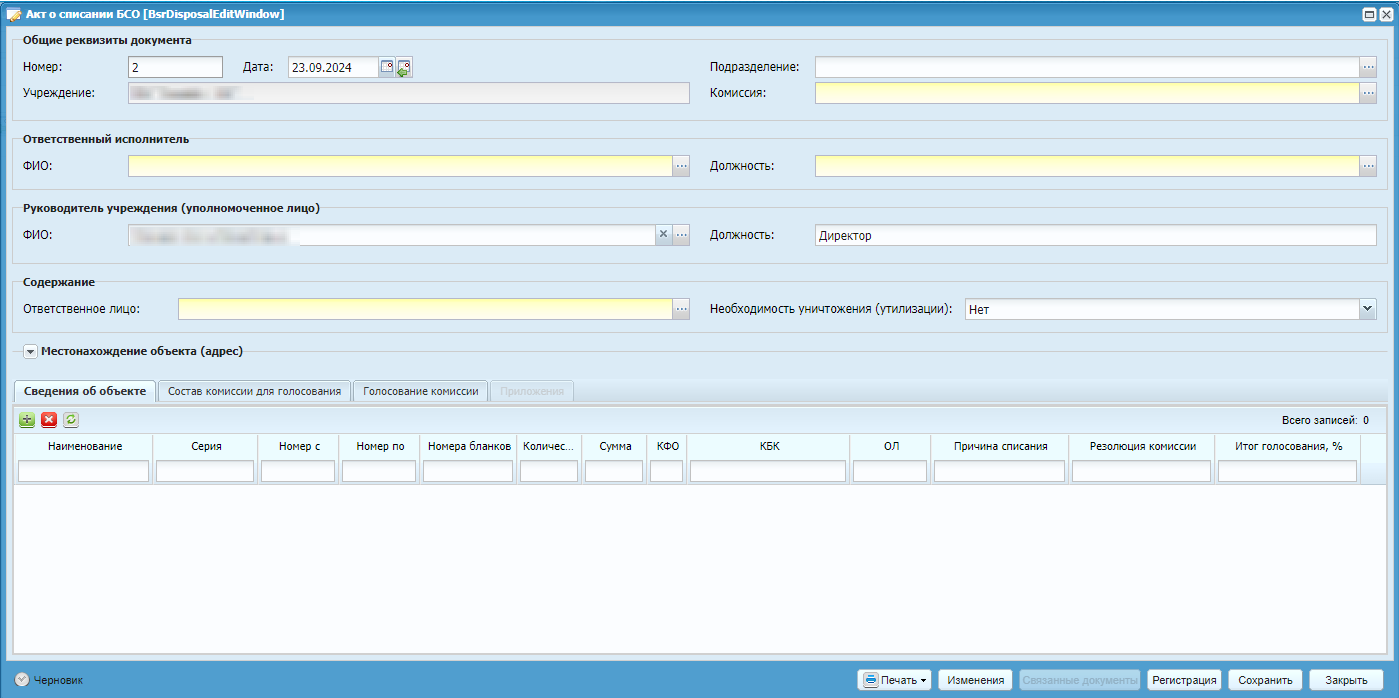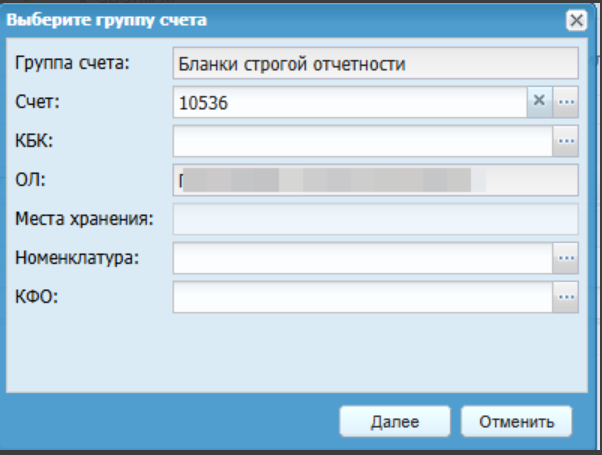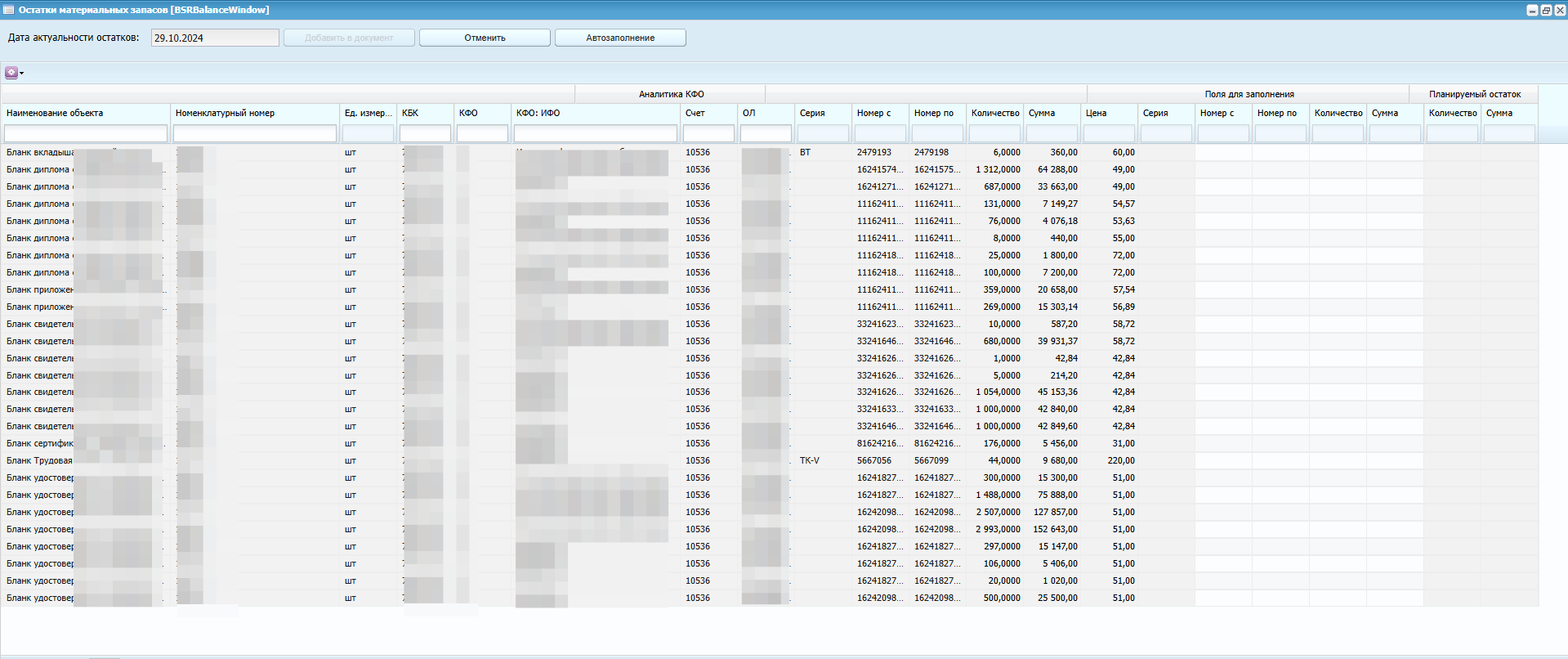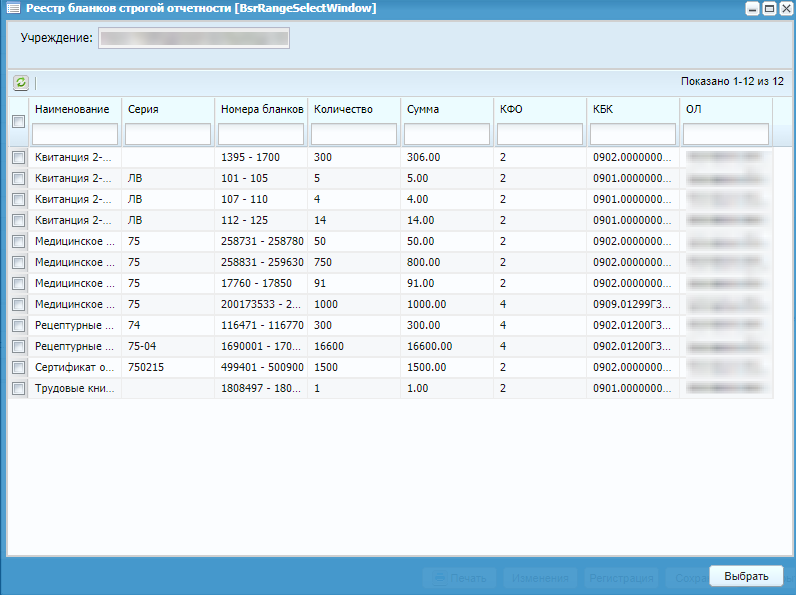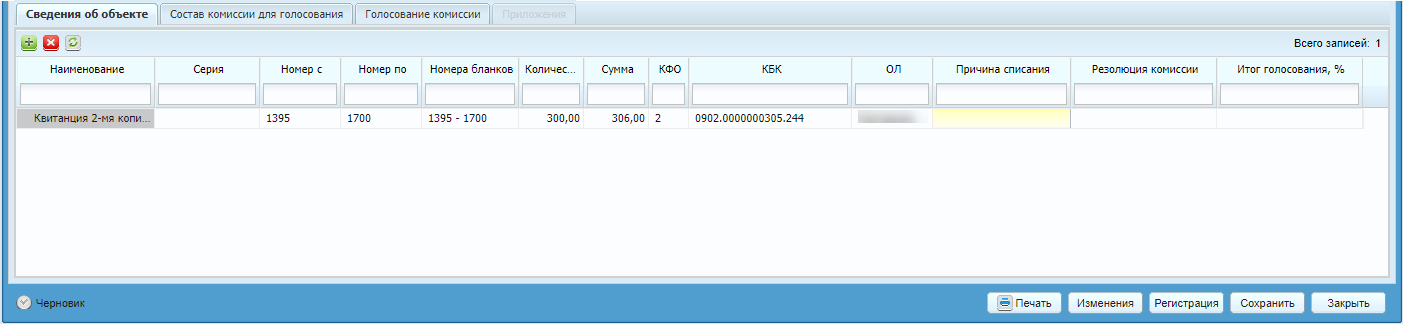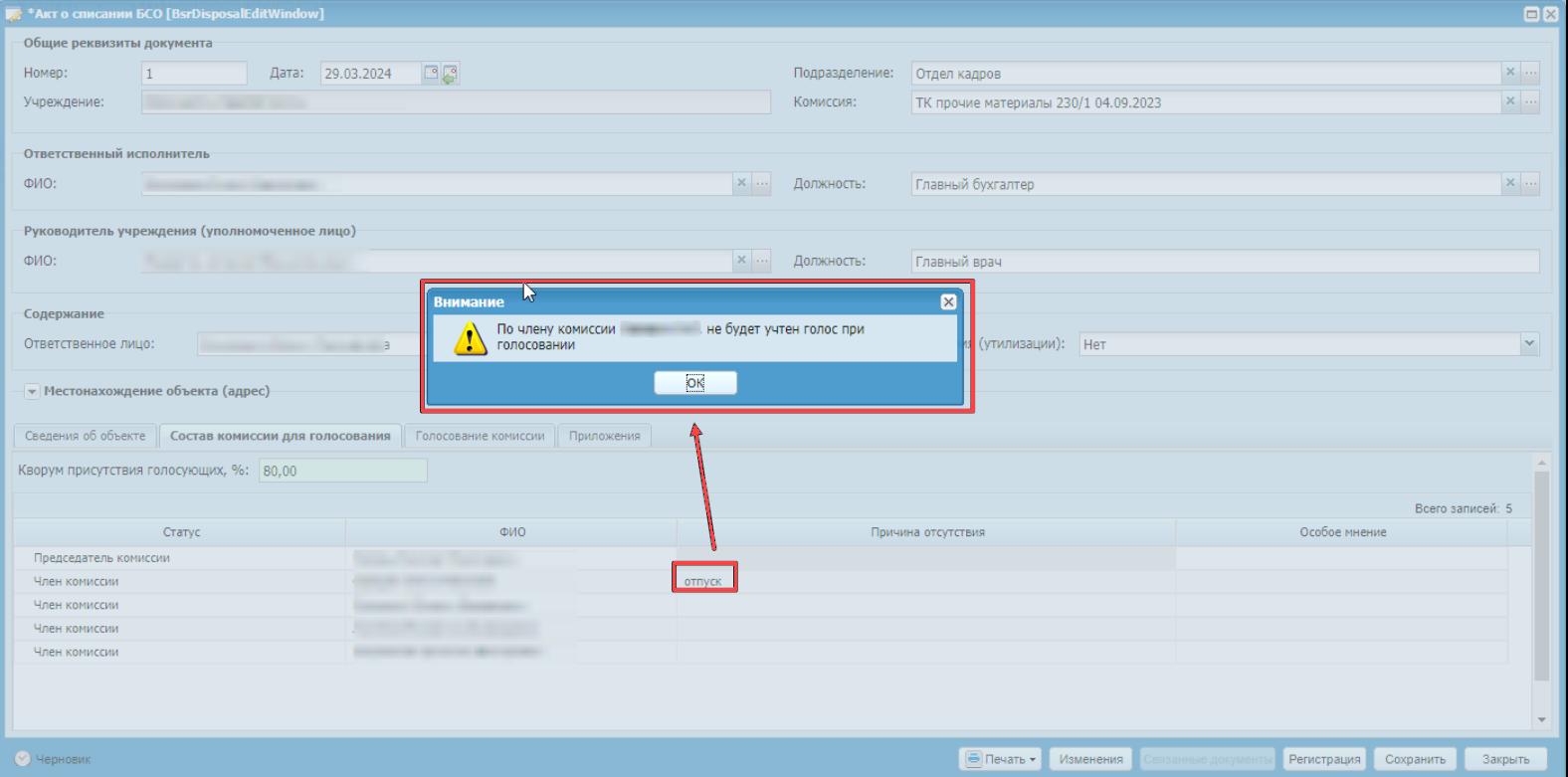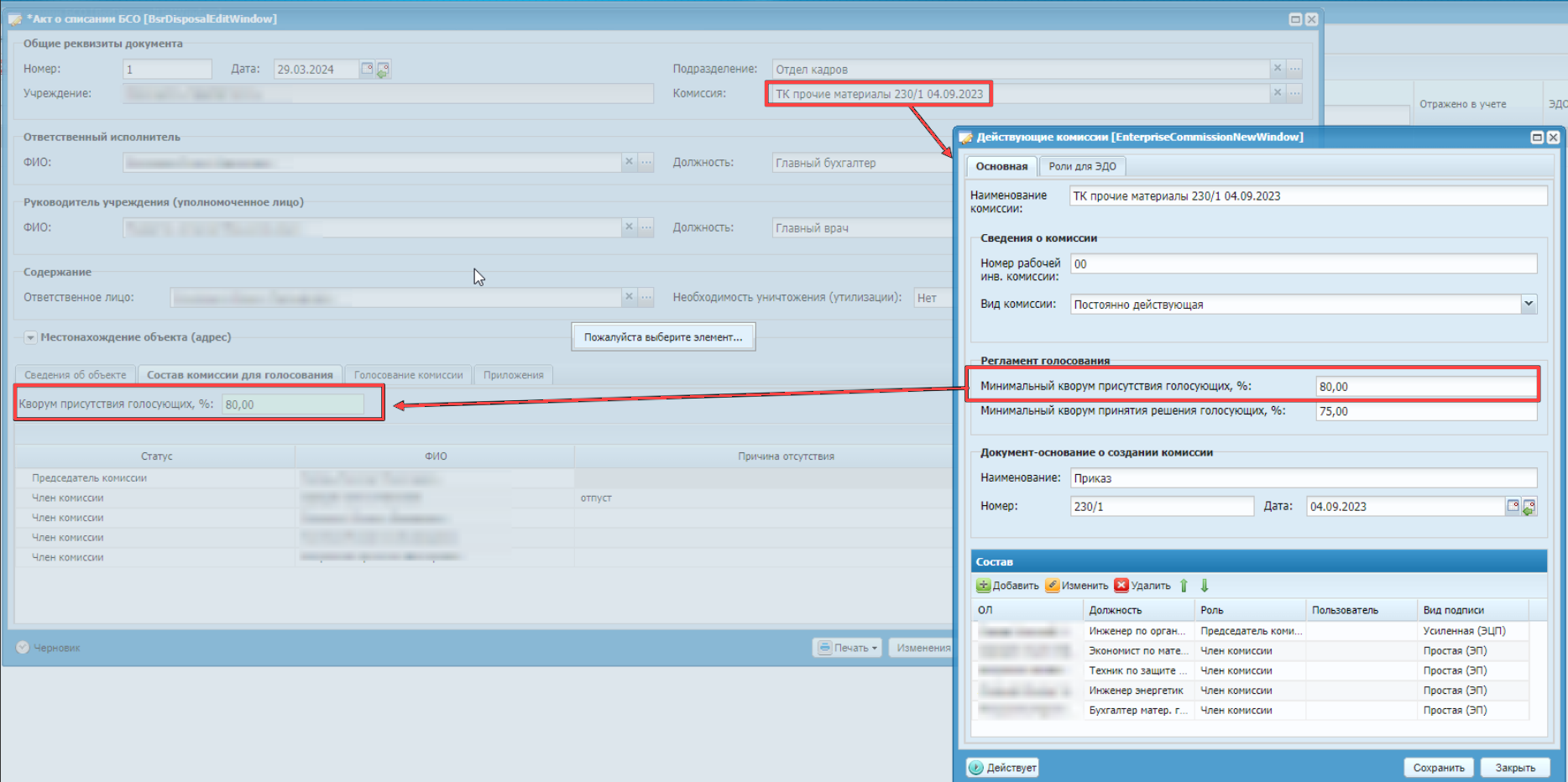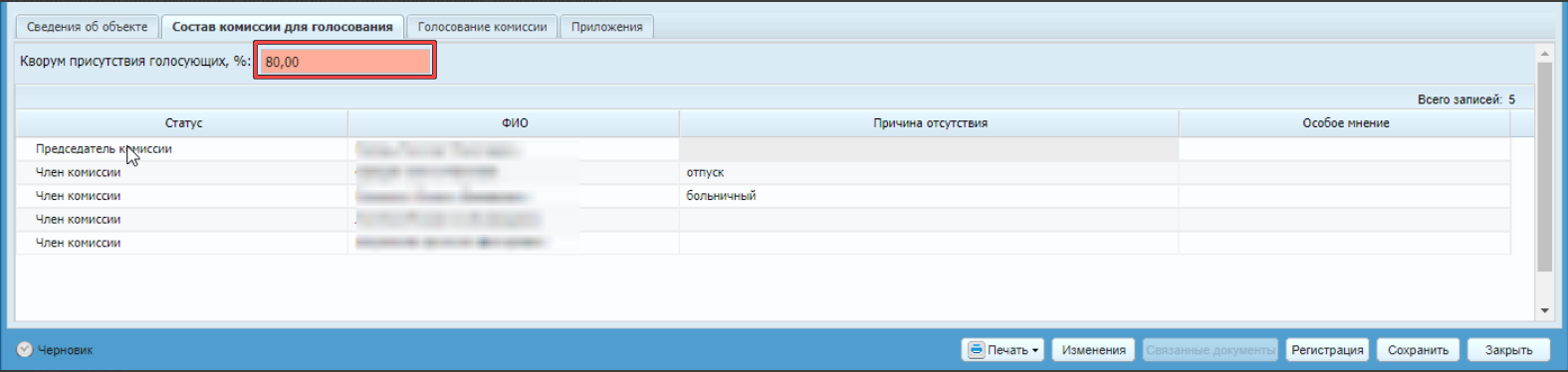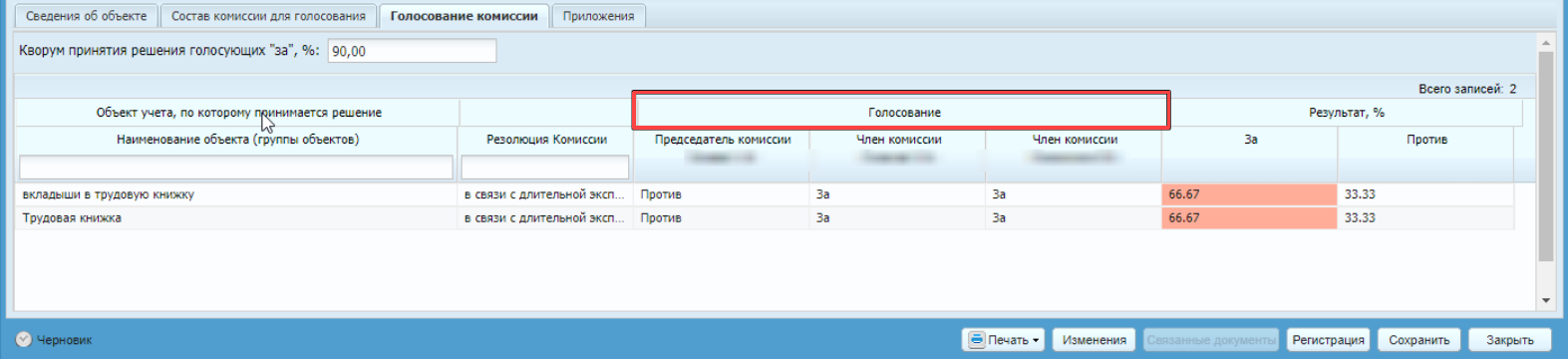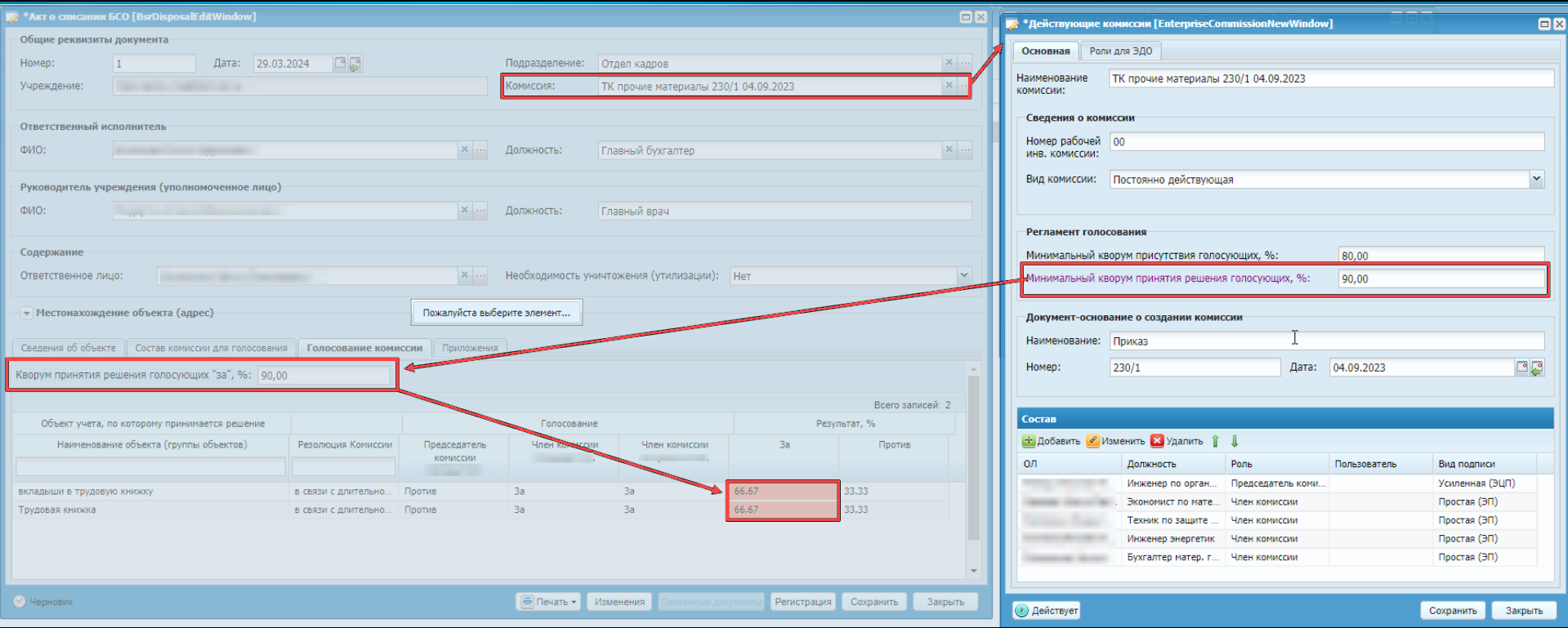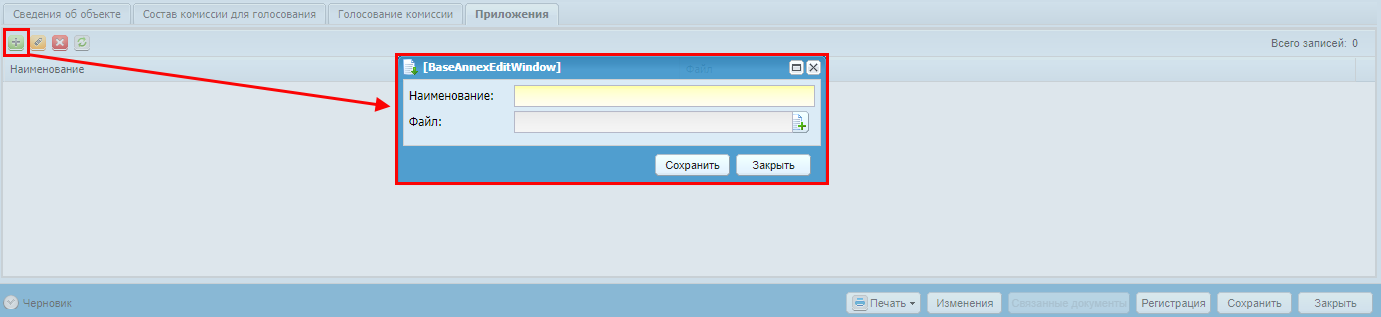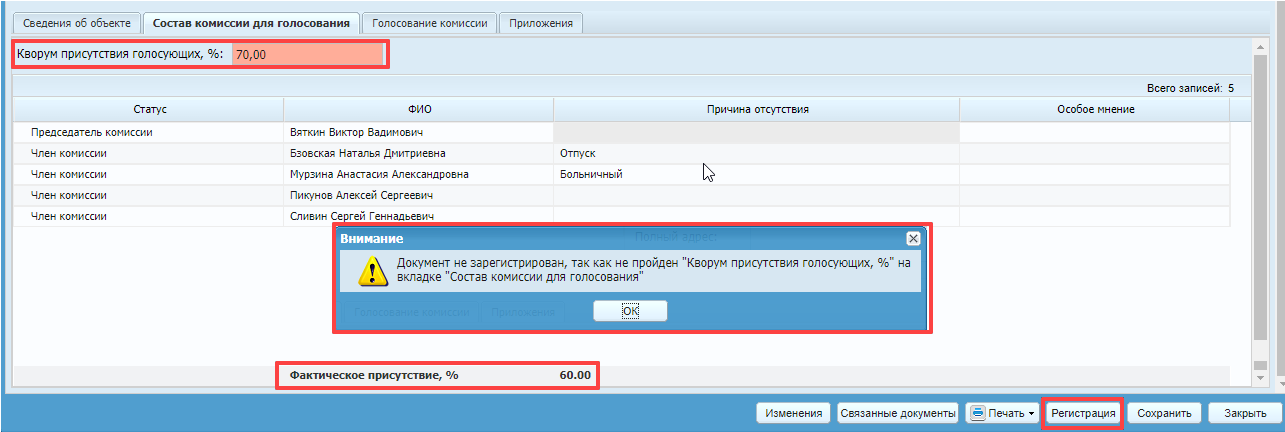Акт о списании бланков строгой отчетности (ф. 0510461) (далее – акт о списании БСО) применяется для оформления комиссией решения о списании (выбытии) бланков строгой отчетности при их оформлении (выдаче), выявлении порчи, хищений, недостаче, порчи при оформлении, отмене в соответствии с правовыми актами (далее – недействующие бланки).
Для работы с актом о списании БСО выберите пункт меню «НФА/ Бланки строгой отчетности/ Акты о списании БСО». Нажмите на кнопку «Добавить», откроется окно создания акта о списании БСО (Окно создания акта о списании БСО).
Заполните следующие поля:
-
группа полей «Общие реквизиты документа»:
-
«Номер» – введите номер документа. По умолчанию номер заполняется автоматически. При необходимости можно изменить;
-
«Дата» – укажите дату заполнения документа. По умолчанию заполняется автоматически рабочей датой Системы. При необходимости можно изменить;
-
«Подразделение» – укажите значение из справочника структурных подразделений учреждения (пункт меню «Справочники/ Справочник структурных подразделений»);
-
«Учреждение» – отображается текущее учреждение пользователя или выбранное учреждение под ЦУ;
-
«Комиссия» – выберите комиссию из справочника «Действующие комиссии» учреждения (пункт меню «Редактировать учреждение»/ вкладка «Доп. настройки»/ кнопка «Действующие комиссии»). Поле обязательное для заполнения. Для выбора доступны действующие комиссии на дату документа.
-
-
группа полей «Ответственный исполнитель»:
-
«ФИО» – укажите значение из справочника ответственных лиц (пункт меню «Справочники/ Ответственные лица»);
-
«Должность» – укажите значение из справочника должностей (пункт меню «Справочники/ Справочник должностей»). Поле заполнится автоматически, если в справочнике ответственных лиц у выбранного лица заполнено поле «Должность». При необходимости имеется возможность перевыбрать значение.
-
-
группа полей «Руководитель учреждения (уполномоченное лицо)»:
-
«ФИО» – заполняется автоматически значением ФИО с типом «Руководитель», действующим на дату документа из персоналий учреждения («Редактировать учреждение/ вкладка «Персоналии»). При необходимости имеется возможность перевыбрать значение;
-
«Должность» – заполняется автоматически должностью выбранного должностного лица. При необходимости имеется возможность изменить значение.
-
-
группа полей «Содержание»:
-
«Ответственное лицо» – укажите значение из справочника ответственных лиц (пункт меню «Справочники/ Ответственные лица»);
-
«Необходимость уничтожения (утилизации)» – выберите одно из значений из выпадающего списка («Нет»/«Да»).
-
Вкладка «Сведения об объекте» предназначена для выбора БСО, в отношении которых принимается решение по списанию.
При добавлении БСО, учитываемых на балансовом счете (105Х6), нажмите на кнопку «Добавить» и выберите пункт «БСО на балансовых счетах». При нажатии на пункт «БСО на балансовых счетах» откроется окно с параметрами фильтрации данных в подборе номенклатуры (Окно с параметрами фильтрации данных в подборе номенклатуры).
После нажатия на кнопку «Далее» откроется окно с остатками по заданным параметрам для отбора необходимых остатков, которые необходимо добавить в акт при нажатии на кнопку «Добавить в документ» (Окно с остатками по заданным параметрам для отбора необходимых остатков).
При добавлении БСО, учитываемых на забалансовом счете 03, нажмите на кнопку «Добавить» и выберите пункт «БСО на забалансовых счетах». Откроется окно подбора остатков БСО (Окно подбора остатков БСО). Остатки возможно добавить только после заполнения поля «Ответственное лицо» в акте о списании БСО, так как остатки БСО фильтруются по данному значению. Собираются актуальные остатки с учетом всех операций, независимо от даты акта списания БСО.
Выберите остатки БСО, которые необходимо списать, и нажмите на кнопку «Выбрать». На основании выбранных данных автоматически заполнятся поля вкладки «Сведения об объекте»: «Наименование», «Серия», «Номер с», «Номер по», «Номера бланков», «Количество», «Сумма», «КФО», «КБК», «ОЛ» (Заполнение полей на вкладке «Сведения об объекте»).
На вкладке «Сведения об объекте» к редактированию доступны следующие поля:
-
«Номер с»;
-
«Номер по»;
-
«Количество»;
-
«Причина списания» – укажите причину списания из справочника «Причины списания» (пункт меню «Справочники/ Справочники НФА/ Причины списания);
-
«Резолюция комиссии» – по каждому объекту укажите резолюцию комиссии о результатах списания. Для этого выберите значение из справочника заключения комиссий (пункт меню «Справочники/ Заключения комиссий»);
-
«Итог голосования, %» – заполняется автоматически значением столбца «За» вкладки «Голосование комиссии».
Вкладка «Состав комиссии для голосования» предназначена для формирования листа голосования, который является неотъемлемой частью акта. Вкладка доступна для редактирования по настройке роли. На вкладке автоматически выводится состав комиссии из поля «Комиссия» акта.
В случае отсутствия члена комиссии на момент проведения голосования необходимо заполнить значение в столбце «Причина отсутствия». Если член комиссии отсутствует из-за болезни, отпуска, командировки, комиссия может провести голосование без него при условии соблюдения кворума.
При заполнении столбца «Причина отсутствия» выводится предупреждение, что его голос не будет учтен при голосовании: «По члену комиссии <ФИО> не будет учтен голос при голосовании» (Предупреждение, что голос не будет учтен при голосовании).
Примечание – Для прикрепления файлов с особым мнением участников голосования на вкладке имеется столбец «Особое мнение».
На вкладке предусмотрено поле «Кворум присутствия голосующих, %». В поле выводится значение из поля «Минимальный кворум присутствия голосующих, %» из выбранной комиссии акта, при котором голосование признается правомочным, в поле имеется возможность редактирования значения (Заполнение полей вкладки «Состав комиссии для голосования»).
Если минимальный кворум присутствия голосующих не пройден, то поле будет подсвечено красным цветом, а в случае прохождения – зеленым (Выделение цветом поля «Кворум присутствия голосующих, %»).
Примечание – Обязательно заполняйте значение «Минимальный кворум присутствия голосующих, %» у комиссии в справочнике «Действующие комиссии».
Вкладка «Голосование комиссии» предназначена для формирования листа голосования, который является неотъемлемой частью акта. Вкладка доступна для редактирования по настройке роли. На вкладке «Голосование комиссии» выводится перечень объектов и резолюций комиссии по ним из вкладки «Сведения об объекте», по которым будет производиться голосование, а также выводятся столбцы голосования по каждому присутствующему участнику голосования из вкладки «Состав комиссии для голосования» (Вкладка «Голосование комиссии»).
Примечание – Во вкладку «Голосование комиссии» не выводятся столбцы по членам комиссии, у которых заполнено поле «Причина отсутствия» на вкладке «Состав комиссии для голосования».
По умолчанию во вкладке «Голосование комиссии» по всем участникам заполнено значение «За». Чтобы его изменить, нажмите на значение «За» – значение автоматически изменится на «Против».
На вкладке предусмотрено поле «Кворум принятия решения голосующих «за», %». В поле выводится значение из поля «Минимальный кворум принятия решения голосующих, %» из выбранной комиссии акта, при котором голосование признается правомочным, в поле имеется возможность редактирования значения. Если результат голосования комиссии «за» меньше указанного значения кворума принятия решения, то результат «за, %» подсвечивается красным цветом, как не пройденный (Выделение цветом результата в поле «за, %»).
Примечание – Обязательно заполняйте значение «Минимальный кворум принятия решения голосующих, %» у комиссии в справочнике «Действующие комиссии».
Вкладка «Приложения» (Вкладка «Приложения»), предназначенная для сохранения в документе дополнительных файлов по акту, становится доступной для заполнения после сохранения документа.
Для добавления файла нажмите на кнопку  откроется окно добавления файлов. Заполните следующие
поля:
откроется окно добавления файлов. Заполните следующие
поля:
-
«Наименование» – введите наименование прикрепляемого файла;
-
«Файл» – нажмите на кнопку
 и в открывшемся окне выберите прикрепляемый
файл.
и в открывшемся окне выберите прикрепляемый
файл.
Для прикрепления документа нажмите на кнопку «Сохранить».
После заполнения всех полей и вкладок акта о списании БСО зарегистрируйте акт
с помощью нажатия на кнопку  (Регистрация
документа).
(Регистрация
документа).
Зарегистрировать возможно документы с заполненными обязательными полями, а также если в карточке учреждения заполнены поля:
-
«Полное наименование»;
-
«Код УБП»;
-
«Наименование бюджета»;
-
«Учредитель»;
-
«Код главы по БК»;
-
«ОКТМО»;
-
«Кворум присутствия голосующих,%» (акт о списании БСО/ вкладка «Состав комиссии для голосования»).
Примечание – Если присутствует недостаточное число участников, т.е. значение в поле «Фактическое присутствие,%» меньше значения в поле «Кворум присутствия голосующих,%», то откроется предупреждение (Предупреждение).
По кнопке  доступно формирование следующих печатных форм (как с панели
инструментов, так и из формы редактирования документа):
доступно формирование следующих печатных форм (как с панели
инструментов, так и из формы редактирования документа):
-
«Акт о списании бланков строгой отчетности (ф. 0510461)»;
-
«Лист голосования».
Функция «Сбросить настройки отображения» позволяет восстановить разметку
таблицы по умолчанию. Для этого нажмите на кнопку  и выберите функцию «Сбросить настройки отображения».
Отобразится запрос на подтверждение. При утвердительном ответе разметка
таблицы примет вид, который она имеет по умолчанию.
и выберите функцию «Сбросить настройки отображения».
Отобразится запрос на подтверждение. При утвердительном ответе разметка
таблицы примет вид, который она имеет по умолчанию.